
Наверное, не нужно говорить, что очень многим Les utilisateurs d’ordinateurs et d’ordinateurs portables fonctionnant sous les systèmes d’exploitation Windows doivent parfois, parfois (et assez souvent) après des pannes critiques, revenir en arrière (restaurer l’état précédent à partir du point de contrôle). Mais le problème est que beaucoup de gens sont choqués par le message "erreur inattendue lors de la restauration du système 0xc0000022". Que faire, car il s’avère qu’il est impossible de restaurer le système? Il n’est pas surprenant que certains utilisateurs qui ne savent pas comment résoudre ce problème tentent immédiatement de réinstaller Windows. Cela ne vaut tout simplement pas la peine. Vous pouvez faire des méthodes moins radicales. Cela nécessitera uniquement un disque de démarrage "natif" du système ou quelque chose comme un Live CD.
Tout d'abord, arrêtons-nous à l'échec même.De nombreuses personnes se demandent pourquoi, lors de la spécification d'une restauration à l'étape de démarrage, une erreur inattendue apparaît lors de la restauration du système 0xc0000022. Windows 7, tant aimé de tous, n’est pas le seul système sur lequel une telle défaillance peut se produire. Dans les «huit» et les «dix», un tel phénomène n’est pas rare.
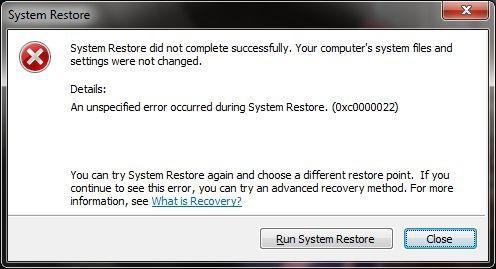
En règle générale, si nous considérons les causes profondes, lorsquele système signale qu'une erreur inattendue s'est produite lors de la restauration du système 0xc0000022; deux points principaux sont principalement distingués ici: les conséquences de l'exposition à des virus et l'absence ou l'endommagement de certains composants du système responsables de la restauration du système. Laissez-nous examiner les deux situations.
Comme il ressort de ce qui précède, la récupération n’est pasfonctionne et, par conséquent, le système ne peut pas démarrer même en mode sans échec. Pour commencer, il est recommandé de procéder à une analyse complète du système informatique à la recherche de virus susceptibles de provoquer une telle situation.

Il va sans dire qu'un scanner ordinaireindisponible. Dans ce cas, vous devez utiliser des utilitaires spéciaux portant le nom courant Rescue Disk, enregistrés sur un disque optique ou un lecteur USB, chargés de charger votre propre interface et les composants logiciels les plus nécessaires avant de démarrer Windows. Si aucun virus n'est détecté pendant le processus d'analyse et que le système avec une persistance évidente affiche à nouveau un message l'informant qu'une erreur inattendue s'est produite lors de la restauration du système 0xc0000022, passez aux étapes suivantes. Pour le chargement maintenant, nous utilisons les disques susmentionnés (installation avec "Windows" ou Live CD).
Donc, nous partons d'un disque ou d'un lecteur flash, après quoi, pourPar exemple, dans le cas du disque Windows «natif», nous n’installons pas le système, mais nous passons à la console de récupération. En principe, vous pouvez essayer de restaurer le système à partir de la section appropriée, mais, comme le montre la pratique, cela ne mènera à rien et le message «Erreur inattendue lors de la restauration du système 0xc0000022» réapparaîtra. Ce n'est pas étonnant, car toutes les données sur le point de restauration et les paramètres enregistrés ne se trouvent pas sur le lecteur optique ou USB, mais sur le disque dur de l'ordinateur ou de l'ordinateur portable.

Тут на помощь приходит командная строка.Vous pouvez l’appeler depuis le menu de la console ou utiliser les touches Shift + F10. Maintenant, dans la fenêtre qui apparaît, vous devez enregistrer la commande sfc / scannow et appuyer sur la touche Entrée. En outre, le processus de vérification est activé, au cours duquel les composants critiques du système, y compris ceux responsables de la restauration, seront restaurés.
Si la méthode précédente n’a donné aucun résultat, il apparaît que l’utilisateur est confronté au fait que l’enregistrement d’amorçage principal du système est endommagé. Il devra être restauré.

Повторяем все действия по загрузке и снова nous atteignons la ligne de commande. Nous écrivons ici les commandes suivantes: d'abord Bootrec.exe / FixMbr, puis - Bootrec.exe / FixBoot. Dans la plupart des cas, aucune autre action n'est requise. Une fois l'opération terminée, comme indiqué par le message à l'écran, vous pouvez essayer de redémarrer le système. Dans ce cas, si la récupération n'est pas activée automatiquement, vous devez redémarrer en appelant le menu du mode sans échec, qui utilise la dernière chaîne de téléchargement de configuration réussie.

Si cela ne fonctionne pas, nous répétons toutes les actionsdécrit ci-dessus et nous ajoutons une commande supplémentaire aux deux commandes précédentes: Bootrec.exe / RebuildBcd (il écrase le secteur de démarrage). Après avoir effectué cette opération, tout devrait commencer sans aucun problème.
Il reste à ajouter que l'on a envisagéseules les méthodes les plus efficaces nécessitant l’utilisation de la ligne de commande et du disque d’amorçage. Bien sûr, vous pouvez essayer de remédier à la situation à l'aide d'utilitaires spéciaux conçus pour que la restauration ait été lancée directement à l'aide de Windows, lorsque, pour une raison quelconque, la restauration s'est avérée impossible, mais que le système est toujours chargé. Dans notre cas, la méthodologie est conçue exclusivement pour les situations où le système ne fonctionne pas du tout. En passant, les méthodes ci-dessus vous permettent de restaurer le fonctionnement du système non seulement en cas d'échec, mais également dans de nombreux autres cas. Une solution véritablement universelle, qui ne dépend d'ailleurs pas de la présence de points de contrôle stockés. Ils ne peuvent être utilisés que lorsque Windows recommence à fonctionner.


























